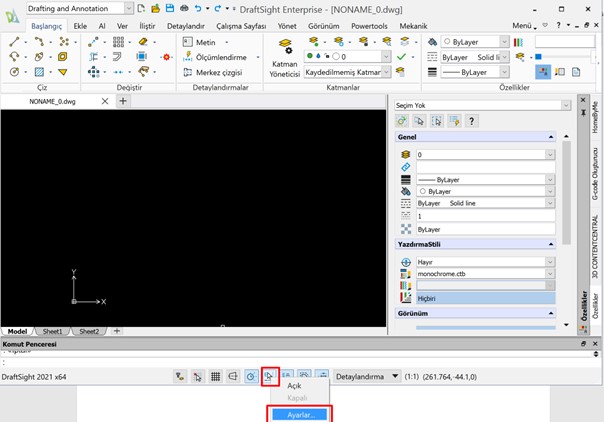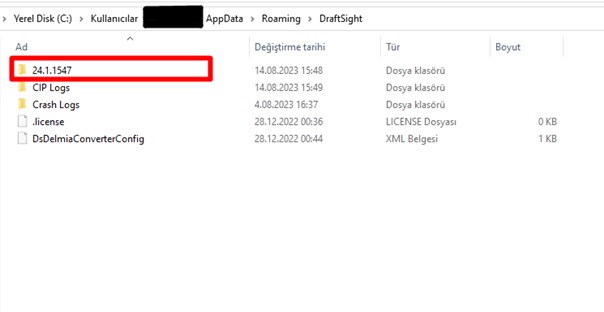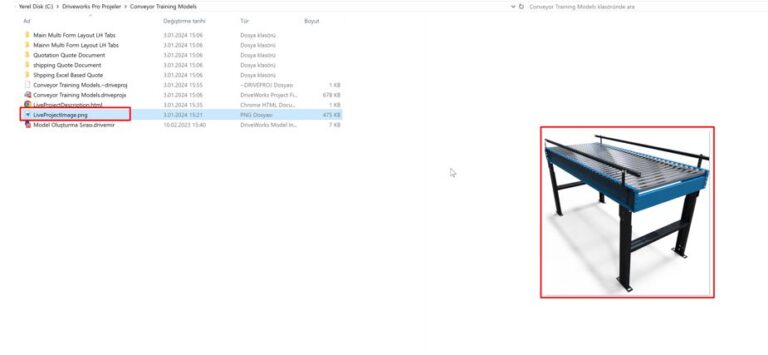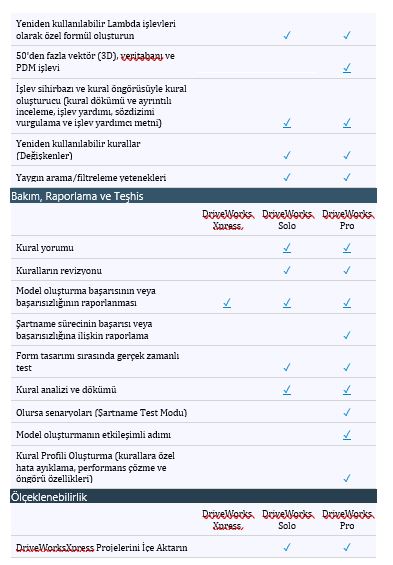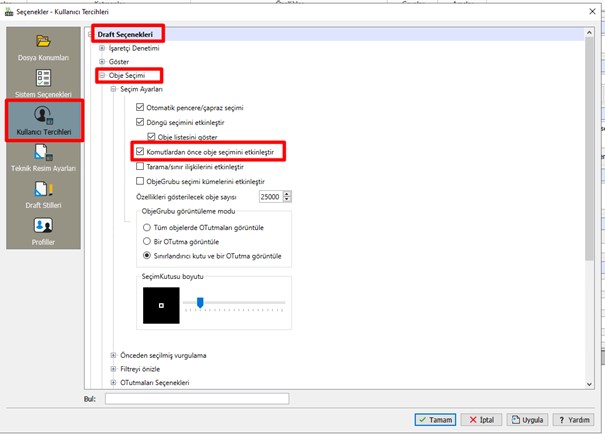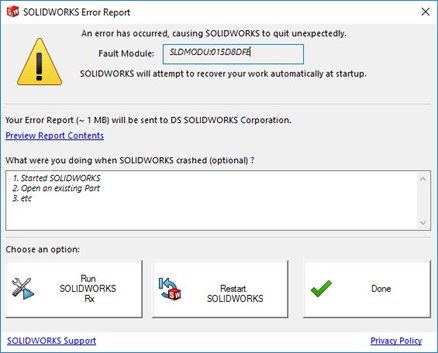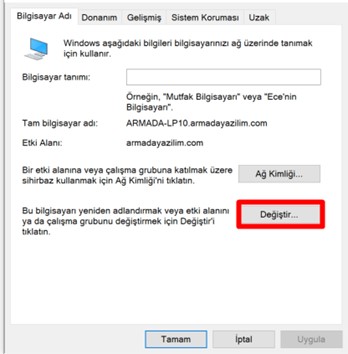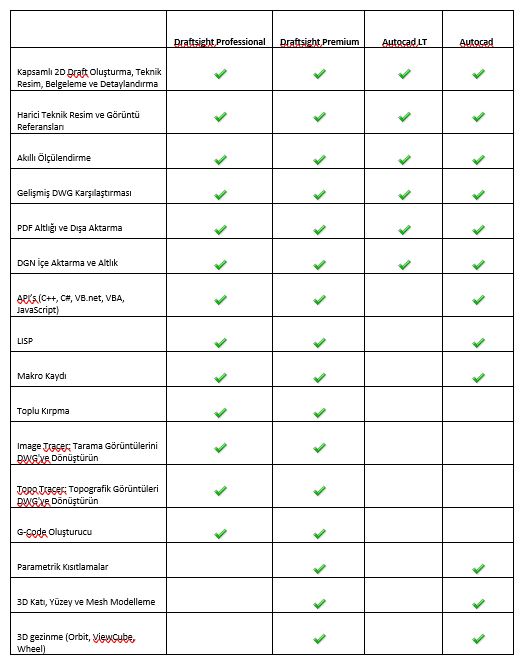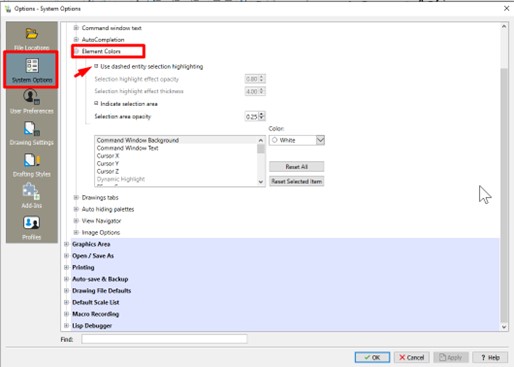SOLIDWORKS’te DriveWorksXpress Nasıl Etkinleştirilir?
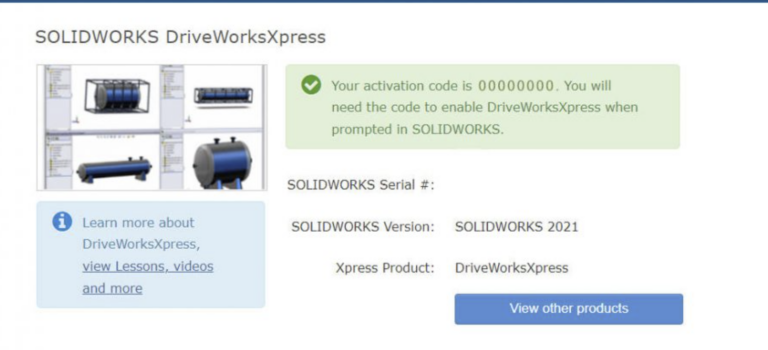
Her SOLIDWORKS lisansında yer alan ücretsiz, başlangıç seviyesi bir tasarım otomasyon aracı olduğunu biliyor muydunuz? DriveWorksXpress eklentinizi etkinleştirerek, tasarımlarınızı otomatikleştirmeye başlayabilirsiniz. DriveWorksXpress ile yapabilecekleriniz Projenizi bir kez oluşturun ve tekrar tekrar çalıştırın. Böylece konfigürasyon oluşturmanız ya da tasarım tablosu kullanmanıza…